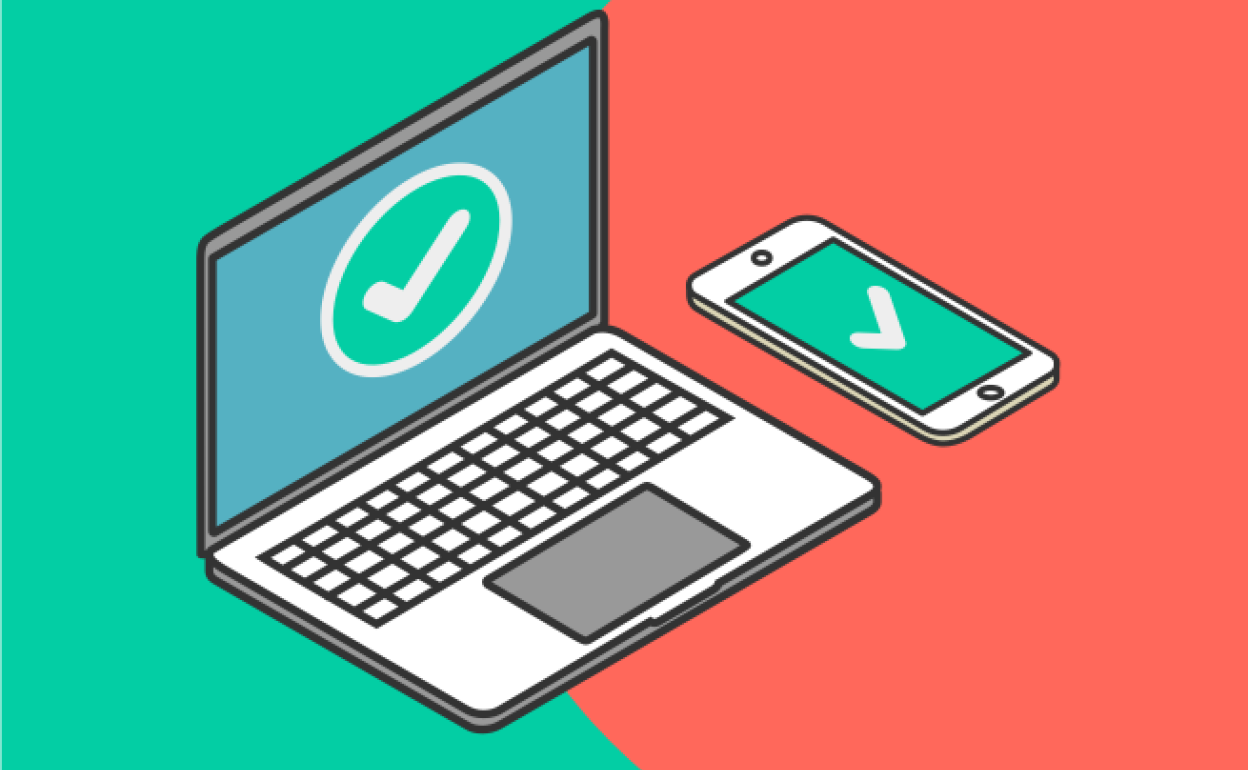
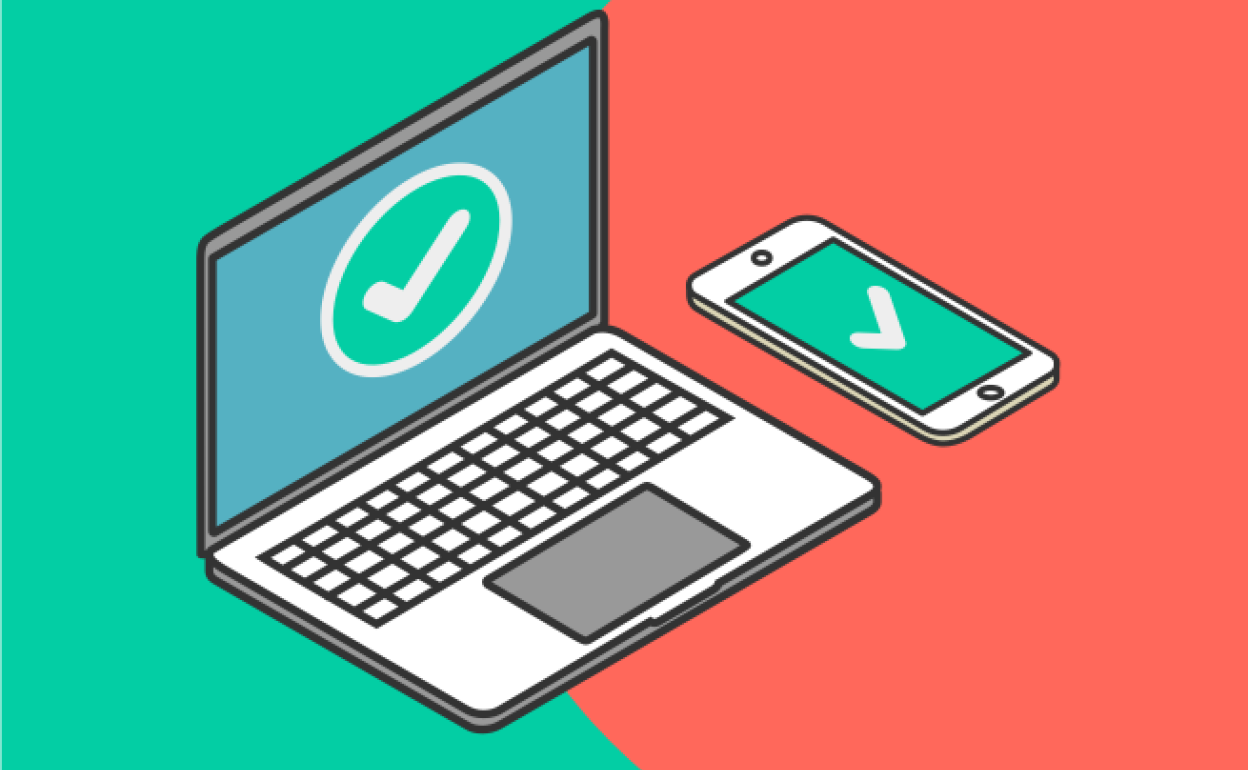
Secciones
Servicios
Destacamos
Edición
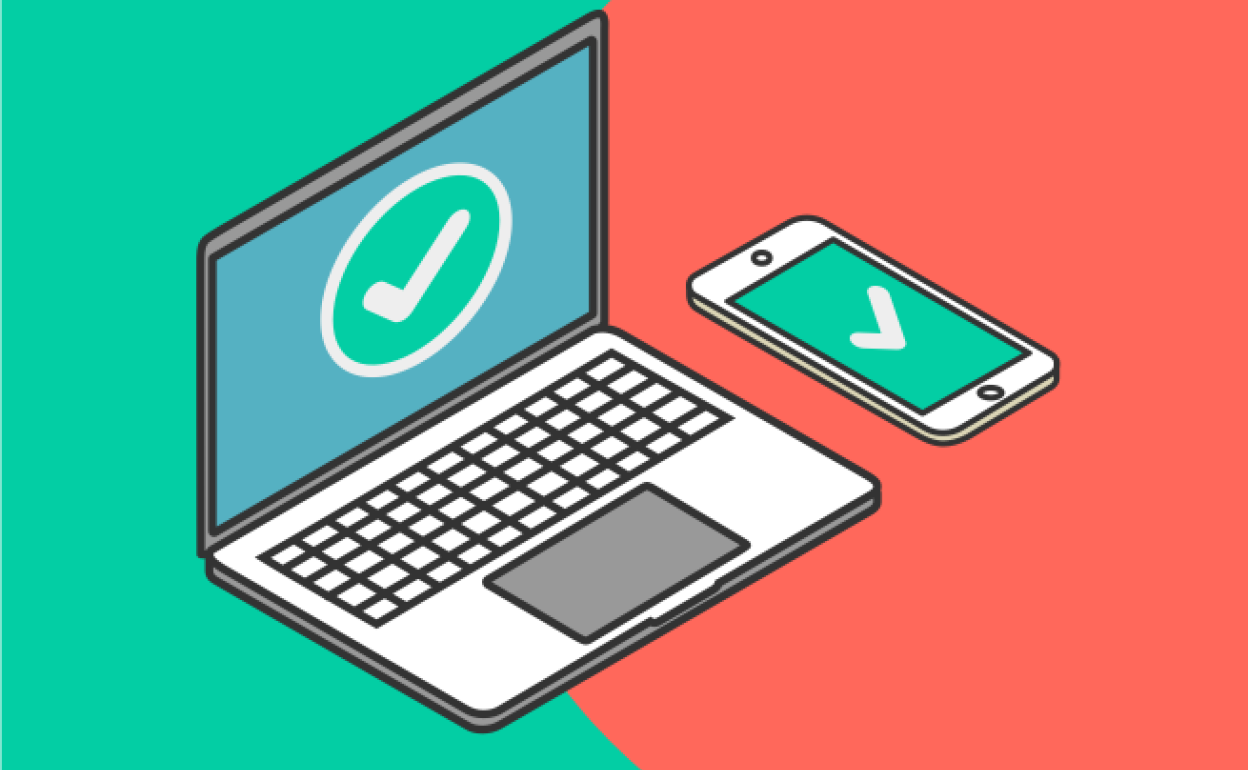
Día sí, día también, salta a titulares la filtración masiva de nombres de usuario, contraseñas e incluso datos bancarios. Webs de venta de entradas, redes sociales, servicios de almacenamiento en la nube... ninguna plataforma está exenta de riesgos en lo que a nuestra información personal respecta.
La cosa empeora si consideramos que, pese a las continuadas advertencias, la mayoría de usuarios emplea una clave de acceso idéntica para todo. De este modo, si alguien la roba, le granjearemos acceso a la totalidad de páginas o aplicaciones en que dispongamos de una cuenta.
Justamente para evitar lo anterior surgió el llamado 'sistema de verificación en dos pasos', con el que los inicios de sesión se supeditan ya no sólo al binomio de correo electrónico y contraseña; también a una clave aleatoria. El sistema vincula el perfil de marras a nuestro número de teléfono, donde recibimos un mensaje de texto con el código a introducir.
Otra modalidad son las 'apps de verificación', que generan contraseñas temporales y de un solo uso para otras aplicaciones. Algunas de las más usuales son 'Google Authenticator', 'OTP Auth', 'Authy', 'Authenticator', y '2FA - Authenticator'.
Veamos a continuación cómo activar la verificación de dos pasos en las principales aplicaciones de nuestro teléfono:
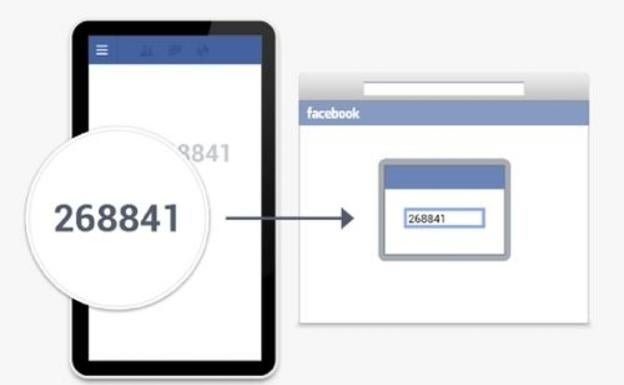
Puede que Facebook ande de capa caída (los usuarios más jóvenes están decantándose por Instagram), pero precisamente por eso deberíamos reforzar nuestra cuenta, no vaya a ser que los empleados de Zuckerberg se relajen con la seguridad.
En la aplicación para móviles accedemos al 'Menú' (desde el icono con tres líneas horizontales sito en la esquina inferior derecha) y deslizamos hacia abajo hasta dar con 'Configuración y privacidad'. La opción que buscamos se encuentra en 'Configuración'>'Seguridad e inicio de sesión'>'Autenticación en dos pasos'>'Usar la autenticación en dos pasos'.
En dicho apartado podremos elegir entre usar una aplicación de terceros (se sugieren Google Authenticator y 'Duo Mobile') o recibir un SMS al número de teléfono que tengamos vinculado al perfil de la red social.

Dentro de la aplicación oficial pinchamos sobre nuestra foto de usuario para desplegar el menú lateral. A continuación escogemos 'Configuración y privacidad'>'Cuenta'>'Inicio de sesión y seguridad'>'Seguridad' y 'Autentificación en dos pases'.
A continuación se nos brindará tres opciones: recibir mensajes de texto a nuestro móvil; usar una aplicación de verificación y usar una llave de seguridad USB. Tan sólo esta última debería resultarnos desconocida a estas alturas. Según reza la descripción, consiste en «una llave de seguridad física que se insertar en tu equipo o se sincroniza con tu dispositivo móvil cuando inicias sesión en twitter.com a través de un navegador web compatible».
Dicha llave no puede usarse para iniciar sesión en la app de Twitter y ha de adquirirse por separado. En Amazon encontramos distintos modelos, aunque la de Yubico son las más populares (están disponibles desde 25 euros).
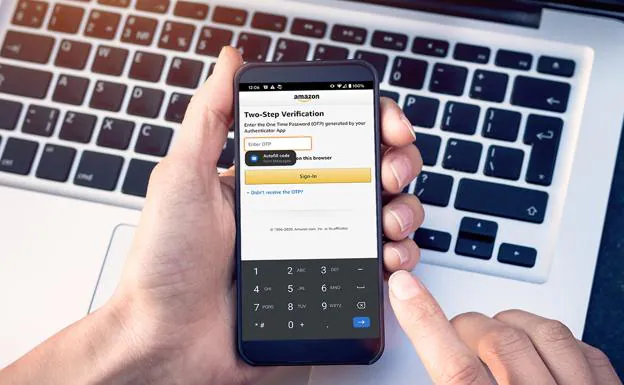
Y ya que hablamos del gigante del comercio electrónico, abramos su aplicación móvil para activar la doble verificación. Desde la pantalla principal pulsamos sobre las tres líneas horizontales sitas en la esquina superior izquierda.
En el menú desplegable escogemos 'Mi cuenta'>'Configuración de la cuenta'>'Inicio de sesión y seguridad'. Se nos pedirá nuestra contraseña o identificarnos mediante los sensores biométricos del smartphone (huella dactilar, reconocimiento facial...), hecho lo cual pulsamos sobre 'Editar' en 'Configuración de la verificación en dos pasos (2SV)'.
El proceso implica introducir un número de teléfono y elegir si recibiremos el código de acceso mediante un SMS o una llamada telefónica automática. También podemos optar por las comentadas apps de verificación, cuyas combinaciones pueden apuntarse en un papel para usarlas incluso cuando no tengamos acceso a nuestro teléfono móvil (cada clave es de uso único).

En Instagram accedemos a nuestro perfil de usuario y a continuación pinchamos sobre las tres líneas horizontales de la esquina superior derecha. En el menú resultante escogemos 'Configuración'>'Seguridad'>'Seguridad de inicio de sesión' y 'Autenticación en dos pasos'.
Finalmente pulsamos en 'Empezar' y decididmos si nos interesan los mensajes de texto o usar una aplicación de autenticación (la app comprueba si tenemos alguna instalada; de no ser así nos recomienda una para su descarga).

Ya desgranamos toda la información que Google almacena sobre nosotros (hasta el último de nuestros pasos), de ahí que proteger nuestra cuenta resulte de vital importancia.
Para ello acudimos a la aplicación principal para smartphones, llamada simple y llanamente 'Google'. Pulsamos sobre nuestra imagen de usuario y a continuación en 'Gestionar cuenta de Google'>'Inicio de sesión y seguridad'. En el apartado 'Iniciar sesión en Google' encontraremos la 'Verificación en dos pasos' (desactivada por defecto).
Por último elegimos 'Empezar' e introducimos nuestra contraseña de usuario. Google nos ofrecerá usar nuestro teléfono o tableta como segundo paso para iniciar sesión; además de los mentados mensajes de texto, llamadas de voz y llave de seguridad.

El servicio de mensajería instantánea líder (2.000 millones de usuarios en todo el mundo y subiendo), también apuesta por la verificación en dos pasos, aunque dándole un giro de tuerca. Aquí lo que se protege no es el inicio de sesión, si no el registro de nuestro número de WhatsApp en otro teléfono.
Lo anterior es el motivo por el que la Guardia Civil recomendó la medida hace unos días, tras detectar una campaña de suplantación de identidad en la aplicación. Desconocedoras del riesgo, las víctimas siguen las instrucciones del siguiente mensaje, que les ha sido enviado (supuestamente) por un conocido: «Hola, lo siento, te envié un código de 6 dígitos por SMS por error, puedes pasar a mí por favor? es urgente».
Para activar la verificación en dos pasos debemos acceder al menú de 'Configuración' o 'Ajustes' (según tengamos iOS o Android) y elegir 'Cuenta'>'Verificación en dos pasos'. Será entonces cuando se nos pida un PIN de 6 cifras a nuestro parecer, además de una dirección de correo por si olvidamos la combinación.
Publicidad
Publicidad
Te puede interesar
Publicidad
Publicidad
Noticias recomendadas
El ciclista vasco atropellado en Alicante murió tras caer varios metros al vacío
Alejandro Hernández y Miguel Villameriel
Esta funcionalidad es exclusiva para suscriptores.
Reporta un error en esta noticia
Comentar es una ventaja exclusiva para suscriptores
¿Ya eres suscriptor?
Inicia sesiónNecesitas ser suscriptor para poder votar.